Как да записвате от екрана на монитора
Някои потребители се интересуват как да снимат видео от монитора или по-скоро как да записват видео от екрана на монитора. Естествено търсенето създава предлагане. И сега вече се появиха разработчици на програми, специално предназначени за това. Програмата за заснемане на видео от екрана на монитора ще запише всичко, което искате да запишете и покажете. Заснемането на видео от екрана ще бъде полезно за много хора, например учители, студенти, уеб администратори, за тези, които споделят своите видеоклипове в различни видео услуги. Вероятно вече сте гледали видеоклип, заснет от работния плот, като моето видео за това как да се абонирате за rss бюлетини.
Тази статия ще ви помогне да изберете програма, която ще заснема видео от екрана на монитора вместо вас. Можете не само да гледате видеоклипа, но и сами да направите запис от екрана на монитора и да покажете резултата на другите с помощта на видео хостинг услуги. В тази статия ще разгледаме 3 безплатни програми за производство на скрийнкастинг (запис от екрана на монитора). Тези програми са: CamStudio 2.6 beta, UVScreenCamera 4.7 и Jing! 2.4. Естествено, трябва да можете да инсталирате програми.
Три програми за запис на видео от екрана
1) Дзин! 2.4.
След като инсталирате програмата Jing!, ще видите прозорец с кратък образователен материал, макар и на английски, след като завършите, ще можете да се регистрирате в услугата, където можете да преподавате вашите скрийнкастове - Screencast.com или да използвате съществуващ акаунт, вие също можете просто да отхвърлите тази оферта.
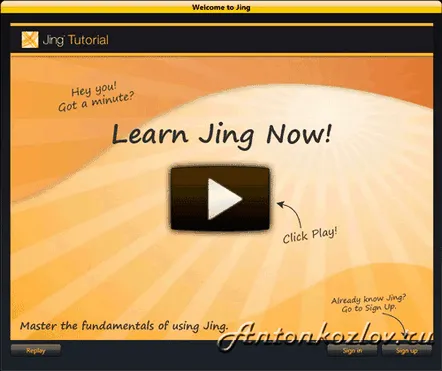
Интерактивна учебна програма Jing!
Ако пропуснете учебния материал, може да не разберете веднага какво да правите по-нататък и къде е програмата като цяло, тъй като цялата програма е организирана според принципа на минимизиране на интерфейса. Оказва се, че това е нейното контролно менюразположен точно на работния плот в средата отгоре и в тавата.
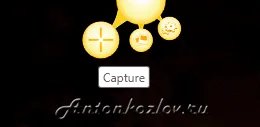
Почти невидимо меню на приложението Jing!
За да започнете да записвате видео, трябва да щракнете върху бутона "Заснемане", след това кръгче областта, за да маркирате областта, където ще бъде записан работният плот (натиснете и плъзнете, след това отпуснете левия бутон на мишката) и след това изберете да направите екранна снимка "заснемане на изображение" или видеозапис "Заснемане на видео", направете крачка назад за нов избор на областта на екрана "Повторно избиране" или отменете записа "Отказ". В професионалната версия на Jing! В Pro вие също ще можете да записвате от уеб камерата.
Можете незабавно да възпроизведете получения запис от работния плот в прозореца на вградения плейър, да го качите във вашия акаунт на отдалечения сървър „Споделяне чрез Screencast.com“, да запазите „Запазване“, да редактирате в програмата Camtasia Studio „Редактиране Camtasia Studio" или отменете "Отказ".
Плейър за възпроизвеждане на полученото видео на Jing!
Програмата ви позволява да редактирате качеството на видеото, записва видеото в swf формат и времето за запис е ограничено до 5 минути. Ако трябва да записвате видеоклипове във формат mpeg4 и повече, тогава можете да закупите Pro версията, която към момента на писане е $14,95 на година.
Изтеглете Jing Desktop Video Recorder! можете на уебсайта на производителя http://www.techsmith.com/
2) CamStudio 2.6 бета
Програмата позволява на средния потребител да направи доста. Не е нужно да се изкачвате през менюто дълго време и да търсите къде да щракнете. Разбира се, това важи за простия акт на запис на видео от екрана. След като инсталирате CamStudio 2.6 beta, ще видите прозорец като този:
Първоначалният прозорец на програмата за заснемане на екрана CamStudio
За да изберете областта за запис,щракнете върху бутона в менюто "Регион". Тук можете да изберете "Регион" - изберете региона, когато записът започне, "Фиксиран регион" - запишете фиксирана област от екрана, "Прозорец" - изберете прозореца за запис и "Цял екран" - запишете целия екран на монитора .
Избор на област за заснемане в CamStudio
Програмата не записва звук по подразбиране, но може да записва звук както от микрофона, така и от високоговорителите. Тук също има опция да привлечете вашите зрители към курсора и след това видеофайлът ще запази жълт кръг около курсора по подразбиране.
Недостатъкът му е, че не е актуализиран от дълго време. Текущата версия на програмата CamStudio е от октомври 2010 г. Освен това тази версия на програмата работи само ако записва полученото видео от екрана в папката Temp, тази опция е активирана по подразбиране. Запазването на записа в друга папка или програмна директория доведе до срив на CamStudio и излизане. Може би тези проблеми са специфични за тази бета версия, но можете също да изтеглите стабилна версия под номер 2.0 от уебсайта.
Можете да изтеглите програмата за запис на видео от екрана на монитора CamStudio от уебсайта на производителя http://camstudio.org/
3) UVScreenCamera
Вероятно много от моите читатели ще изберат програмата UVScreenCamera за себе си. защо мисля така И тъй като се различава от другите програми в статията по своя интерфейс на руски език. И за много хора този параметър е много критичен.
Програма за запис на видео от екрана на руски UVScreenCamera
Програмата записва видео от екрана в специалния си "ufv" формат, който се възпроизвежда от включения плейър "uvPlayer", но има възможност и за запис в avi формат с някой от наличните в системата видео кодеци. Акоискате да запишете и след това да изпратите на някого, тогава има смисъл да запишете видеото и да създадете exe файл от видеото, заедно с плейър.
За да започнете да записвате, изберете какво искате да запишете, цял екран, прозорец или област на екрана и щракнете върху запис. След като приключите със записа, щракнете върху избраните горещи клавиши в програмата или върху червения квадрат директно в програмата. След всичко това полученият видеоклип може да се гледа, редактира, има много опции за това и след това да се запази резултатът.
Меню за видео редактор на UVScreenCamera
Платената версия на програмата, в допълнение към всичко, което не е особено необходимо за обикновен видеопродуцент, включва функцията за рисуване на екрана, докато записвате работния плот. В момента струва 500 рубли за физически лица.
Програмата за заснемане на видео от екрана UVScreenCamera е достъпна за изтегляне на уебсайта на производителя http://uvsoftium.ru/
